uc浏览器如何管理书签
时间:2018-11-30
uc浏览器是一款非常受用户信赖的浏览器软件,我们在日常使用UC浏览器时经常会保存大量书签,我们该管理这些书签呢?下面小编就为大家带来uc浏览器添加管理书签方法,感兴趣的的小伙伴快来看看吧。
uc浏览器添加管理书签方法:
1、首先我们打开uc浏览器,然后在其右上方找到“菜单”按钮;
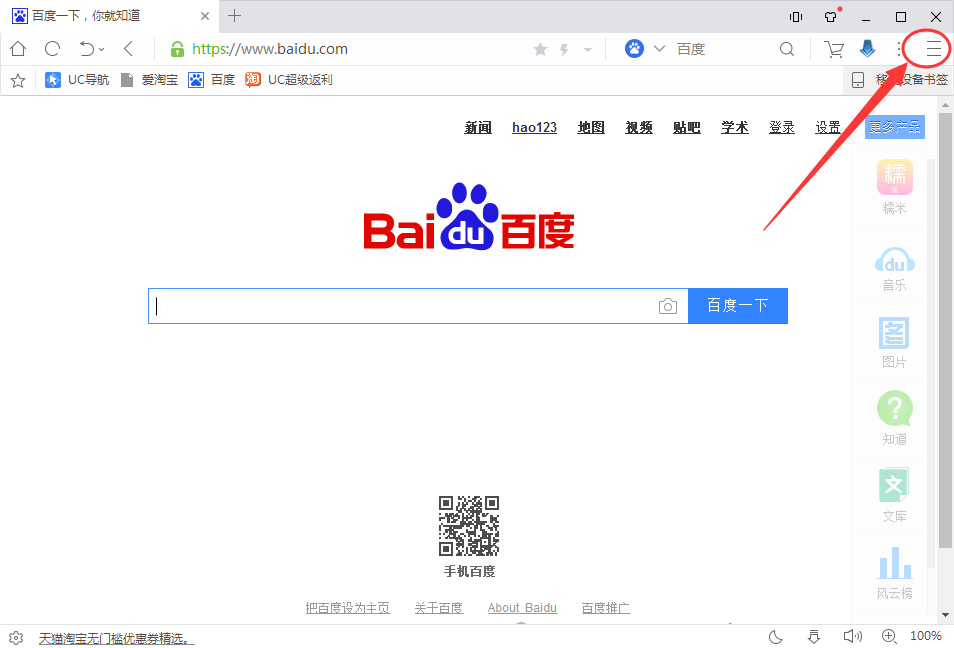
2、接着我们打开菜单,并在里边打开“书签”功能,如下图所示:
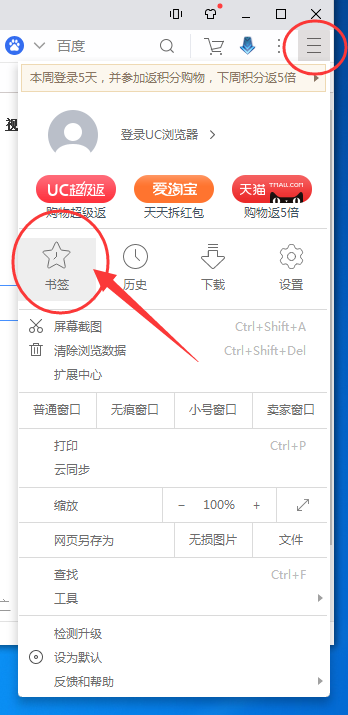
3、之后在书签页面的右上方就可以看到“导入书签”以及“导出书签”的功能了;
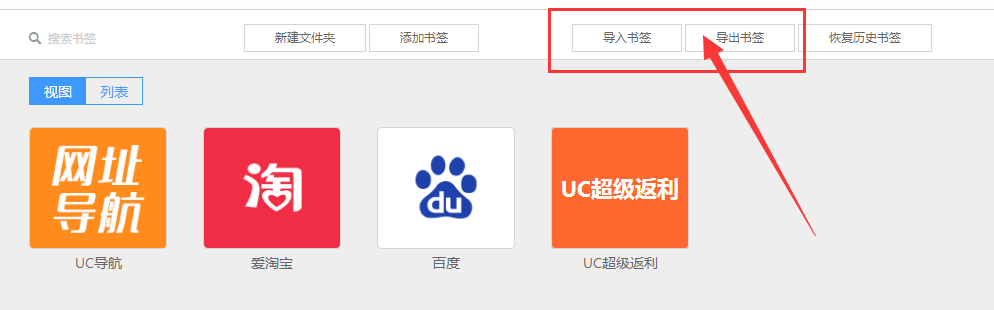
4、点击“导入书签”,然后选择对应的浏览器或者从本地导入,接着点击“开始导入”即可;
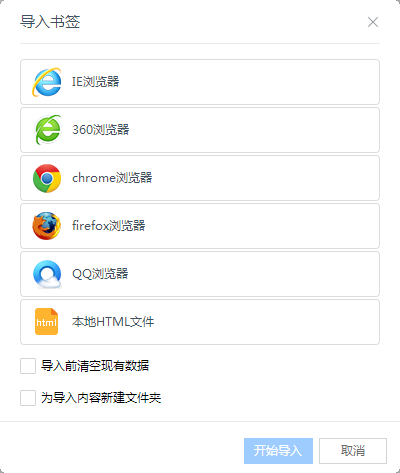
5、点击“导出书签”,然后选择保存书签的位置,之后点击确定就可以了。
以上就是小编为大家带来的uc浏览器添加管理书签方法,希望能对您帮助,更多系统相关教程请关注酷下载!
| UC浏览器常见问题 | |||
| 离线网页在哪 | 如何管理书签 | 如何录制视频 | 进入阅读模式 |
| 怎么查看回复 | 怎么设置免流 | 下载文件位置 | 设置无痕模式 |
| 怎么翻译网页 | 设置在哪 | 关闭开机自启 | 管理账号密码 |
| 只打开单页面 | 查看网页源码 | 缓存文件位置 | 怎么朗读网页 |












